Slack에서 투표를 만들고 사용하는 방법

직원이나 팀 구성원의 의견을 수집하고 싶을 때 Slack에서 설문 조사를 해보는 것은 어떻습니까? 이미 Slack을 사용하고 있다면 이곳이 최적의 장소입니다.

집에서 원격 온라인 회의를 할 수 있는 기능은 매우 편리할 수 있습니다. 그러나 그것은 또한 매우 당혹스러운 순간에 대한 기회의 전체 목록을 소개합니다.
아이, 애완동물, 아기가 있거나 심지어 야외를 보여주는 창문이 있다면 재난에 대비할 수 있는 모든 재료를 가지고 있는 것입니다.
이 문서에서는 난처한 온라인 회의로 이어질 수 있는 가장 일반적인 문제와 이를 방지하는 방법에 대해 설명합니다.

온라인 회의: 무엇이 잘못될 수 있습니까?
그러한 부끄러운 순간의 가장 유명한 예 중 하나는 로버트 켈리 교수가 BBC에서 생방송으로 텔레비전 인터뷰를 했을 때 일어났습니다.
켈리의 갓난아이 중 한 명이 인터뷰 중간에 그의 사무실로 들어왔고 그의 아기도 보행기를 탔습니다. 마지막으로 그의 광적인 아내는 방에서 아이들을 꺼내기 위해 방으로 뛰어 들어갑니다.
이것은 부끄러운 온라인 회의 순간이었을 뿐만 아니라 라이브로 진행되어 전 세계 수백만 시청자에게 방송되었습니다.
난처한 온라인 회의 순간 방지
불행한 사건의 확률을 줄이기 위해 작업 공간, 컴퓨터 및 회의 자체를 설정할 수 있는 방법이 있습니다.
이러한 지침을 모두 준수하면 모든 온라인 회의가 "기억에 남는" 순간 없이 순조롭게 진행될 것입니다.
사용하지 않을 때 카메라 차단
웹캠을 사용하지 않는 한 덮어두어야 하는 보안상의 이유가 많이 있습니다 . 그러나 보안은 차치하고라도 준비가 되기 전에 온라인 회의를 시작할 때 비디오를 보여주고 싶지 않을 것입니다.

회의 중에 웹캠이 열린 욕실 문을 가리키고 있어서 화장실에 가는 사람들이 잡힌 이야기가 있습니다 .
이는 여러 가지 이유로 발생할 수 있습니다.
이러한 모든 시나리오를 방지하는 가장 쉬운 방법은 웹캠에 슬라이더 덮개가 있는 경우 이를 사용하는 것입니다. 그렇지 않은 경우 사용하지 않을 때 카메라 위에 보관할 수 있도록 테이프를 가까이에 두십시오.
배경 창에 커튼 사용
Windows는 사무실에 빛을 비추는 데 유용할 수 있지만 온라인 회의에 참여할 때 많은 문제를 일으킬 수 있습니다.
창을 당혹스럽게 만들 수 있는 여러 시나리오가 있으므로 세 가지 주요 시나리오를 살펴보겠습니다.
당신은 악당처럼 보인다
어떤 사람이 회의에 나타나 어두운 방에 그림자처럼 나타난다고 상상해 보십시오. 그 사람에 대한 당신의 첫인상은 어떻습니까?

대부분의 사람들은 악당이 지하감옥에 앉아 다음 사악한 계획을 꾸미는 영화를 많이 떠올릴 것입니다.
창문을 통해 들어오는 빛은 대부분의 웹캠에서 속임수를 쓰며 자동으로 빛을 필터링하여 전체 방이 실제보다 훨씬 어둡게 보입니다.
이 문제를 해결하는 가장 쉬운 방법은 뒤에 있는 모든 창에 커튼을 치고 회의 중에는 커튼이나 차양을 항상 닫아두는 것입니다.
애완동물은 창문을 좋아합니다
애완 동물도 창문을 좋아하고 애완 동물과 온라인 회의가 잘 결합되는 경우는 거의 없습니다.
당신이 이야기하는 동안 회의에서 사람들이 낄낄거리거나 킬킬대는 것을 본다면 뒤를 돌아보는 것이 좋습니다.

당신의 고양이가 좋지 않을 확률은 꽤 좋습니다.
온라인 회의를 시작할 준비가 되었으면 화상 회의 중에 창틀에 숨어 당황하지 않도록 모든 애완동물을 방 밖으로 내보내십시오.
참고: 사무실 문을 닫고 잠그면 원치 않는 애완동물과 다른 초대받지 않은 손님이 들어오지 못하게 할 수 있습니다.
야외 활동이 항상 사랑스러운 것은 아닙니다.
창문의 또 다른 문제는 창문 반대편에서 일어나는 일들입니다.
동료나 다른 회의 참석자들이 이웃이 잠옷을 입고 밖에서 잔디를 깎는 모습을 보고 싶습니까?
당신은 누가 또는 무엇이 창문을 지나갈지 결코 알 수 없습니다. 그래서 이것은 당신 뒤에 있는 창문에 커튼이 있는지 확인하고 그것을 사용하는 또 다른 이유입니다.
조명 켜기
조명 이야기가 나와서 말인데, 조명이 밝은 사무실은 웹 회의 중에 최고의 비디오를 만듭니다. 완벽한 조명을 구현하는 가장 좋은 방법은 마주보고 있는 모니터 뒤나 옆에 창(커튼이 열린 상태)이 있도록 책상을 배치하는 것입니다.
측면 창에서 들어오는 자연광은 뒤에 있는 창과 정반대입니다. 웹캠이 강제로 빛을 필터링하는 대신 카메라가 포착할 수 있도록 자연광을 비춰줍니다.
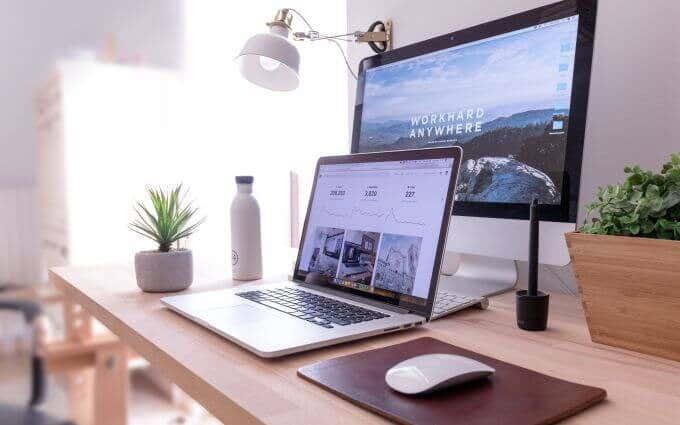
사무실에 창문이 제대로 설치되어 있지 않은 경우 다음으로 가장 좋은 해결책은 천장 조명을 가능한 한 많이 켜는 것입니다.
더 나은 방법은 Philips Hue 조명을 사용 하고 가장 밝은 설정으로 설정하는 것입니다.
회의 전 정리
미시간 대학의 2018년 연구 에 따르면 심리학자들은 사람들이 사무실 상태에 따라 사람들에 대한 부정적인 견해를 발전시킨다는 사실을 발견했습니다.
이 발견은 놀라운 일이 아닙니다. 하지만 일주일 내내 열심히 일했고 그 온라인 화상 회의 전에 주변 공간을 정리할 시간이 없었다면 안타까운 일입니다.
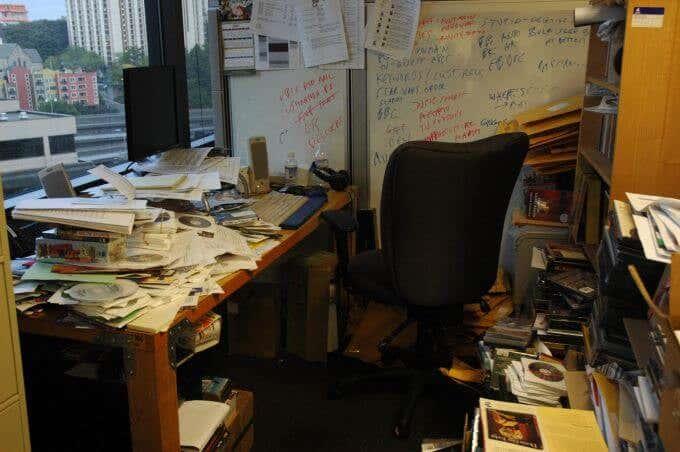
쉬운 해결책은 화상 회의가 시작되기 최소 15분 전에 달력에서 예약하는 것입니다. 뒤에 있는 잡동사니를 모두 치우는데 시간을 보내세요. 적어도 카메라가 볼 수 있는 모든 것을 청소하십시오.
방 전체가 깨끗하거나 데스크탑이 아직 어수선하지 않다는 의미는 아니지만 회의에 참석하는 사람들이 어수선함을 볼 수 없다면 더 잘 알 수 없습니다.
오 우리가 만드는 소리
소리는 화상 회의 중에 가장 큰 적이 될 수 있습니다. 마이크가 당신을 난처하게 만들 수 있는 모든 종류의 방법이 있습니다.
마이크가 켜져 있는 것을 잊고 다음 중 하나를 수행하십시오.
이러한 모든 시나리오는 약간 유머러스한 것부터 고통스러울 정도로 창피한 것까지 다양할 수 있습니다.
해결책은 무엇입니까? 말할 필요가 없는 한 회의 시작 시 항상 음소거되어 있는지 확인하고 회의 중에 마이크 상태를 주의 깊게 살펴보십시오.
더 좋은 점은 회의가 시작될 때 마이크가 자동으로 음소거 상태를 유지하도록 화상 회의 소프트웨어 설정을 구성하는 것입니다.
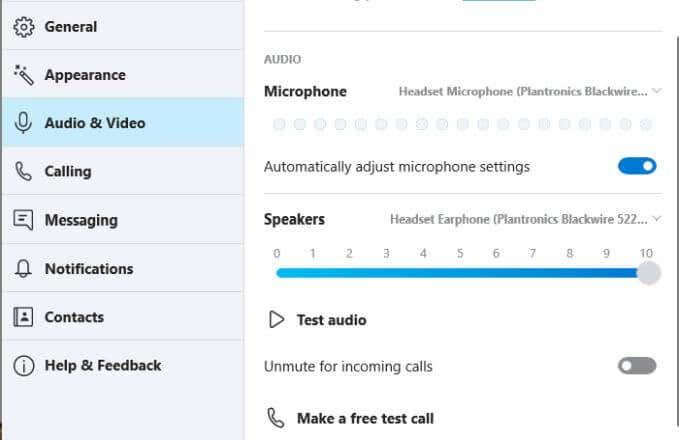
Skype에서는 오디오 및 비디오 아래의 설정 메뉴 에서 이 설정을 찾을 수 있습니다 . 수신 통화에 대한 음소거 해제가 꺼져 있는지 확인하십시오 .
대부분의 주요 화상 회의 애플리케이션에는 마이크 설정이 유사합니다.
기타 유용한 팁
위의 모든 조언을 명심하면 화상 회의가 딸꾹질 없이 원활하게 진행될 수 있습니다.
화상 통화에 도움이 될 수 있는 몇 가지 다른 팁이 있습니다.
화상 회의 중에 당황스러운 순간이 있었습니까? 아래 댓글 섹션에서 귀하의 이야기를 듣고 싶습니다.
직원이나 팀 구성원의 의견을 수집하고 싶을 때 Slack에서 설문 조사를 해보는 것은 어떻습니까? 이미 Slack을 사용하고 있다면 이곳이 최적의 장소입니다.
JSON 파일을 받았지만 여는 방법을 몰랐던 적이 있습니까? JSON 파일을 쉽게 여는 방법과 관련된 유용한 팁을 알아보세요.
컴퓨터, 무선 라우터, 게임 콘솔 등 모든 장치에 대해 펌웨어 업그레이드를 설치할 가치가 있다고 항상 믿고 있으며 앞으로도 그럴 것입니다. 이 기사에서는 PSP 장치에서 펌웨어를 업그레이드하는 데 필요한 단계를 안내합니다.
다른 운영 체제가 설치된 컴퓨터에 여러 파티션이 있습니까? 그렇다면 컴퓨터가 시작될 때 적절한 운영 체제를 로드하도록 Windows의 활성 파티션을 변경할 수 있습니다.
무선 라우터에서 SSID 브로드캐스트를 비활성화하는 옵션을 고려하고 있다면 관련된 실제 보안 문제를 이해해야 합니다. SSID 브로드캐스트를 비활성화하면 표준 무선 네트워크 어댑터를 사용하여 사용 가능한 네트워크를 검색할 때 네트워크 이름이 표시되지 않습니다.
이미지는 단독으로 설 수 있습니다. 그러나 때로는 여러 이미지를 하나의 PDF 파일로 결합하여 저장하거나 공유해야 합니다.
Twitter는 의견을 공유하고, 다른 사람과 대화하고, 소셜 미디어 프로필을 구축하여 친구를 지원하고 관심 분야를 팔로우하기에 좋은 곳입니다. 그러나 팔로우하는 계정을 추적하는 것은 어려울 수 있습니다.
좋아하는 시리즈에 몰두하거나 친구들과 Netflix를 즐기는 중이라면 Netflix가 멈추거나 충돌하거나 익숙하지 않은 오류 코드가 표시되면 매우 짜증날 수 있습니다. 발생할 수 있는 일반적인 오류 중 하나는 Netflix 코드 UI-800-3입니다.
소비자 권리가 매우 중요한 세상에서 인터넷 회사가 지속적으로 '최대' 속도를 제공하거나 지불한 속도를 제공하지 못하는 것이 이상해 보입니다. 이 기사에서는 귀하가 얻을 수 있는 속도가 귀하가 얻어야 하는 속도인지 확인하기 위해 취할 수 있는 단계를 살펴봅니다.
Spotify에서 음악을 얻는 방법을 궁금해하는 새로운 아티스트이십니까? 디지털 시대에 음악을 배포하는 것은 예전과 매우 다릅니다.
자신의 비디오 또는 기타 미디어 프로젝트를 제작하는 경우 인터넷에서 원하는 음악을 가져올 수 없습니다. 제트 전투기를 타고 미국의 하늘을 날고 촬영을 하고 있다면 Kenny Loggins의 "Danger Zone" 노래를 사용하고 도망칠 수는 없습니다.
첫 번째 Discord 서버를 시작할 때 가장 먼저 해야 할 일 중 하나는 서버 사용자에게 할당할 수 있는 역할을 생성하는 것입니다. Discord의 역할은 그룹 내에서 특정 능력을 제공하는 위치입니다.
낮은 볼륨의 오디오 파일은 거의 쓸모가 없을 수 있으며 특히 원본 오디오를 다시 녹음할 수 없는 경우 매우 실망스럽습니다. 랩탑에서 들으려는 MP3 노래든 충분히 크지 않은 녹음된 오디오 파일이든, 거의 모든 오디오 파일의 볼륨을 높이는 작업은 데스크탑 또는 온라인 오디오 편집 소프트웨어를 사용하여 쉽게 수행할 수 있습니다.
소셜 미디어에서 휴식을 원하는 것은 이해할 수 있습니다. 확인하지 않고 방치하면 소셜 미디어 사용은 겉보기에 끝없는 시간 낭비로 바뀔 수 있습니다.
주로 게이머가 사용하는 인스턴트 메시징 및 VoIP 서비스가 어떻게 교육 및 비즈니스에서 선택하는 통신 도구가 되었습니까? 대답은 매우 간단합니다.
혼자서 모든 일을 하고 있다면 Facebook에서 그룹을 관리하는 것이 어려울 수 있습니다. 콘텐츠를 편집 및 게시하고, 댓글 및 회원을 관리하고, 페이지 메트릭을 기반으로 보고서를 생성하는 데 도움을 줄 다른 사람이 한 명 이상 필요합니다.
Twitter 사진 및 비디오를 다운로드하는 방법을 알고 싶습니다. 실제로 매우 간단합니다.
어느 시점에서 페이지를 이동하거나 페이지를 삭제하거나 페이지 또는 페이지 집합을 별도의 PDF 파일로 추출하여 PDF 파일을 편집해야 했을 것입니다. 최근에 몇 개의 PDF 페이지 순서를 변경하고 다른 페이지 세트를 별도의 PDF 파일로 추출해야 했습니다.
암호를 잊어버렸지만 컴퓨터 어딘가에 저장되어 있다는 것을 알고 있는 경우 Windows에 저장된 암호에 액세스하여 암호가 있는지 확인할 수 있습니다. Windows는 실제로 저장된 모든 암호 목록을 유지하고 원할 때 액세스할 수 있도록 합니다.
모든 웹 브라우저는 프로그램이 마이크와 웹캠에 액세스할 수 있도록 활성화된 특정 권한이 필요합니다. 마이크와 카메라에 대한 액세스를 거부하여 브라우저가 사용자를 듣거나 보지 못하도록 할 수 있습니다.
Zoom 프로필 사진을 제거하는 방법과 그 과정에서 발생할 수 있는 문제를 해결하는 방법을 알아보세요. 간단한 단계로 프로필 사진을 클리어하세요.
Android에서 Google TTS(텍스트 음성 변환)를 변경하는 방법을 단계별로 설명합니다. 음성, 언어, 속도, 피치 설정을 최적화하는 방법을 알아보세요.
Microsoft Teams에서 항상 사용 가능한 상태를 유지하는 방법을 알아보세요. 간단한 단계로 클라이언트와의 원활한 소통을 보장하고, 상태 변경 원리와 설정 방법을 상세히 설명합니다.
Samsung Galaxy Tab S8에서 microSD 카드를 삽입, 제거, 포맷하는 방법을 단계별로 설명합니다. 최적의 microSD 카드 추천 및 스토리지 확장 팁 포함.
슬랙 메시지 삭제 방법을 개별/대량 삭제부터 자동 삭제 설정까지 5가지 방법으로 상세 설명. 삭제 후 복구 가능성, 관리자 권한 설정 등 실무 팁과 통계 자료 포함 가이드
Microsoft Lists의 5가지 주요 기능과 템플릿 활용법을 통해 업무 효율성을 40% 이상 개선하는 방법을 단계별로 설명합니다. Teams/SharePoint 연동 팁과 전문가 추천 워크플로우 제공
트위터에서 민감한 콘텐츠를 보는 방법을 알고 싶으신가요? 이 가이드에서는 웹 및 모바일 앱에서 민감한 콘텐츠를 활성화하는 방법을 단계별로 설명합니다. 트위터 설정을 최적화하는 방법을 알아보세요!
WhatsApp 사기를 피하는 방법을 알아보세요. 최신 소셜 미디어 사기 유형과 예방 팁을 확인하여 개인 정보를 안전하게 보호하세요.
OneDrive에서 "바로 가기를 이동할 수 없음" 오류를 해결하는 방법을 알아보세요. 파일 삭제, PC 연결 해제, 앱 업데이트, 재설정 등 4가지 효과적인 해결책을 제공합니다.
Microsoft Teams 파일 업로드 문제 해결 방법을 제시합니다. Microsoft Office 365와의 연동을 통해 사용되는 Teams의 파일 공유에서 겪는 다양한 오류를 해결해보세요.




























